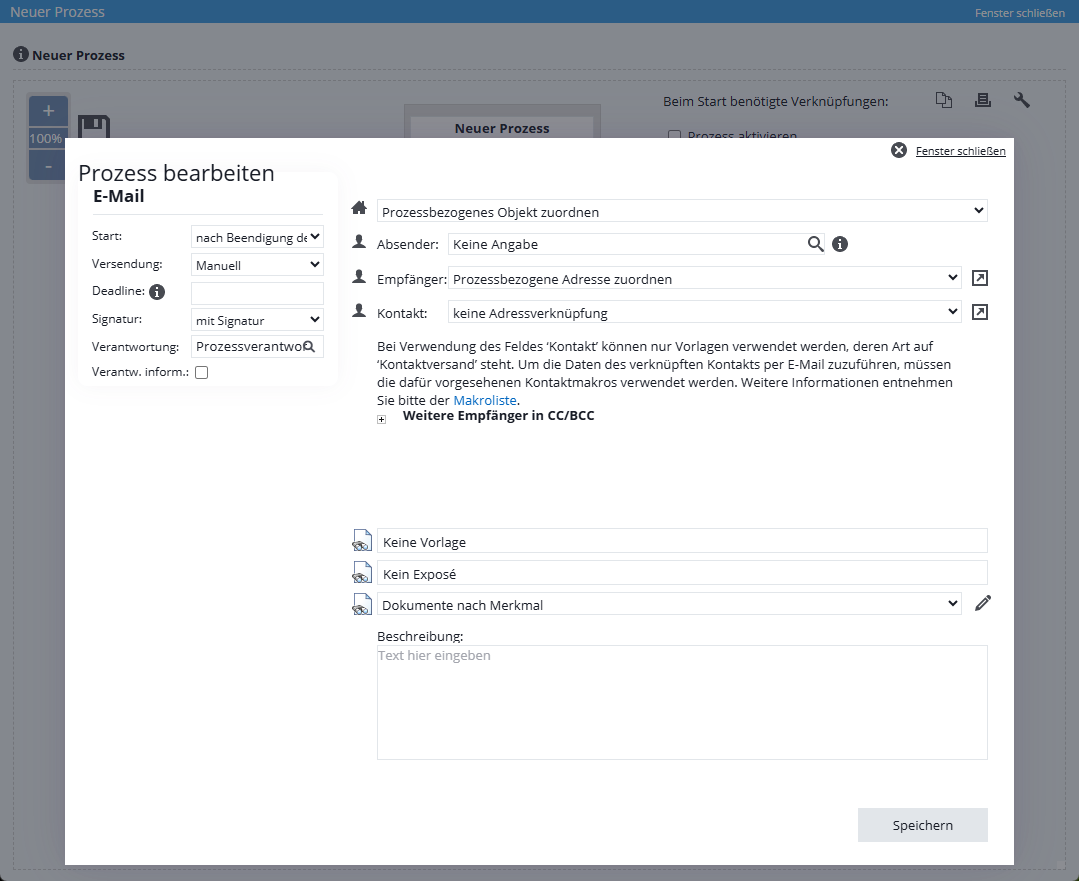You are here: Home / Moduli aggiuntivi / Manager dei processi / Creare un modello di processo / fasi / Azione email

Manager dei processi
Azione email
Facendo clic sull’azione“E-mail” , appare la seguente schermata:
Sono disponibili le seguenti opzioni di inserimento:
In alto a sinistra, si specifica l’inizio della fase del processo. Qui si può scegliere se iniziare “dopo la fine del precedente”, “x ore dopo la fine del precedente” o “x giorni dopo la fine del precedente”. Se si seleziona “x giorni/ore dopo la fine del precedente”, appare un altro campo in cui è possibile inserire il numero di giorni/ore dell’offset temporale.
In questo punto di selezione si decide se l’invio dell’email deve avvenire manualmente o automaticamente.
Se l’invio è impostato su “automatico”, è possibile impostare un “orario di invio fisso” per l’e-mail.
Selezionare se la posta deve essere inviata con o senza firma.
In termini di responsabilità, è possibile scegliere tra il responsabile del processo, il responsabile del record di dati dell’immobile o del contatto collegato al processo (il prerequisito è, ovviamente, che un record di dati dell’immobile o del contatto sia collegato alla fase del processo) o un utente. La fase del processo è quindi visibile alla persona responsabile nell’ambito del processo corrente e deve essere creata e completata da quest’ultima.
Utilizzate questi due simboli per decidere a quale proprietà o indirizzo si riferisce questa fase del processo. In questi record di dati vengono poi inserite tutte le voci del registro attività/cronologia.
Se l’e-mail deve essere inviata da una casella di posta diversa da quella dell’utente inserito in “Responsabilità”, a questo punto è possibile scegliere tra le caselle di posta assegnate e attive. In caso contrario, è sufficiente lasciare il campo vuoto.
Quando si seleziona il modello di e-mail, si tenga presente che l’uso di macro specifiche per l’utente (ad esempio, _signatur) può portare a risultati indesiderati. Si consiglia pertanto di selezionare un modello di email senza macro specifiche per l’utente
È possibile utilizzare il selettore accanto a Contatto per inviare un contatto selezionato o, ad esempio, inquilino/acquirente o simili di un immobile nell’email. È possibile utilizzare la macro _Kontakt(Name; Vorname, ecc.) per trasmettere i dati specifici del contatto nell’email.
Questi due selettori consentono di definire il CC (Carbon Copy) e il BCC (Blind Carbon Copy) dell’email. Per le gerarchie di contatti, è possibile impostare qui anche “Tutti i contatti subordinati”, in modo che, ad esempio, tutti i contatti secondari di un’azienda vengano inseriti in CC.
Se è stata effettuata una selezione qui, il testo “Altri destinatari in CC / BCC” viene visualizzato in rosso.
Qui si seleziona un modello di email che deve essere utilizzato di default per creare l’email.
Si noti che la selezione dei modelli è limitata se si collega un indirizzo alla voce Contatti.
Utilizzare questa opzione per selezionare un’esposizione in formato PDF, che verrà inviata automaticamente con l’e-mail.
Se a un immobile sono stati aggiunti dei file che hanno una caratteristica, è possibile specificare qui quali caratteristiche del file devono essere controllate per l’immobile. Se l’immobile contiene file adatti con una caratteristica impostata, i file vengono automaticamente allegati all’email. È possibile selezionare caratteristiche singole o multiple per la fase di invio dell’e-mail
Nota:
Le macro per il referente (per destinatario/contatto) funzionano solo se all’utente è assegnatoun record di dati di contatto.
- Esecuzione fase processo
- Gestire i processi
- Interrompere/ saltare il processo
- Modificare responsabile processo
- Avvio del processo
- Creare un modello di processo / fasi
- Azioni contatto/ collegamento immobile
- Azione Decisione / unire
- Azione email
- Azione scrivi valori
- Azione promemoria
- Avvio del processo di follow-up
- Azione di inoltro delle e-mail
- Azione allineamento del portale
- Azione SMS
- Azione Creare un progetto
- Azione Assegnare il progetto
- Azione “Lead Distributor”
- Azione Compito
- Azione di avvio automatico
- Azione appuntamento
- Azione lettera
- Fasi automatiche del processo
- Azione di notifica al proprietario
- Azione Webhook
- Azione Creazione attività cronologia / attività
- Azione di fine processo
- Impostare lo stato

 Introduzione
Introduzione Dashboard
Dashboard Contatti
Contatti Immobili
Immobili Email
Email Calendario
Calendario Compiti
Compiti Cruscotto di monitoraggio acquisizione
Cruscotto di monitoraggio acquisizione Cruscotto di monitoraggio
Cruscotto di monitoraggio Gruppi
Gruppi Intranet
Intranet Invio automatico della brochure
Invio automatico della brochure Manager delle richieste
Manager delle richieste Manager dei processi
Manager dei processi Marketing Box
Marketing Box Modulo multilingue
Modulo multilingue Modulo multi-immobile
Modulo multi-immobile Modulo progetti
Modulo progetti Modulo statistiche
Modulo statistiche PDF presentazione
PDF presentazione Sincronizzazione onOffice
Sincronizzazione onOffice Smart site 2.0
Smart site 2.0 Statistiche immobili e contatti
Statistiche immobili e contatti Tracciamento dell’orario di lavoro
Tracciamento dell’orario di lavoro Vetrina TV
Vetrina TV Accesso rapido
Accesso rapido Aggiornamento di massa
Aggiornamento di massa Calcolo con formule
Calcolo con formule Comunicazione clienti
Comunicazione clienti Contatti da appunti
Contatti da appunti Importazione immobili
Importazione immobili Impostazioni
Impostazioni Link preferiti
Link preferiti Modelli
Modelli Portali
Portali Strumenti esterni
Strumenti esterni Testo rapido
Testo rapido Passo dopo passo
Passo dopo passo